配置DHCP服务器文档格式.docx
《配置DHCP服务器文档格式.docx》由会员分享,可在线阅读,更多相关《配置DHCP服务器文档格式.docx(10页珍藏版)》请在冰点文库上搜索。
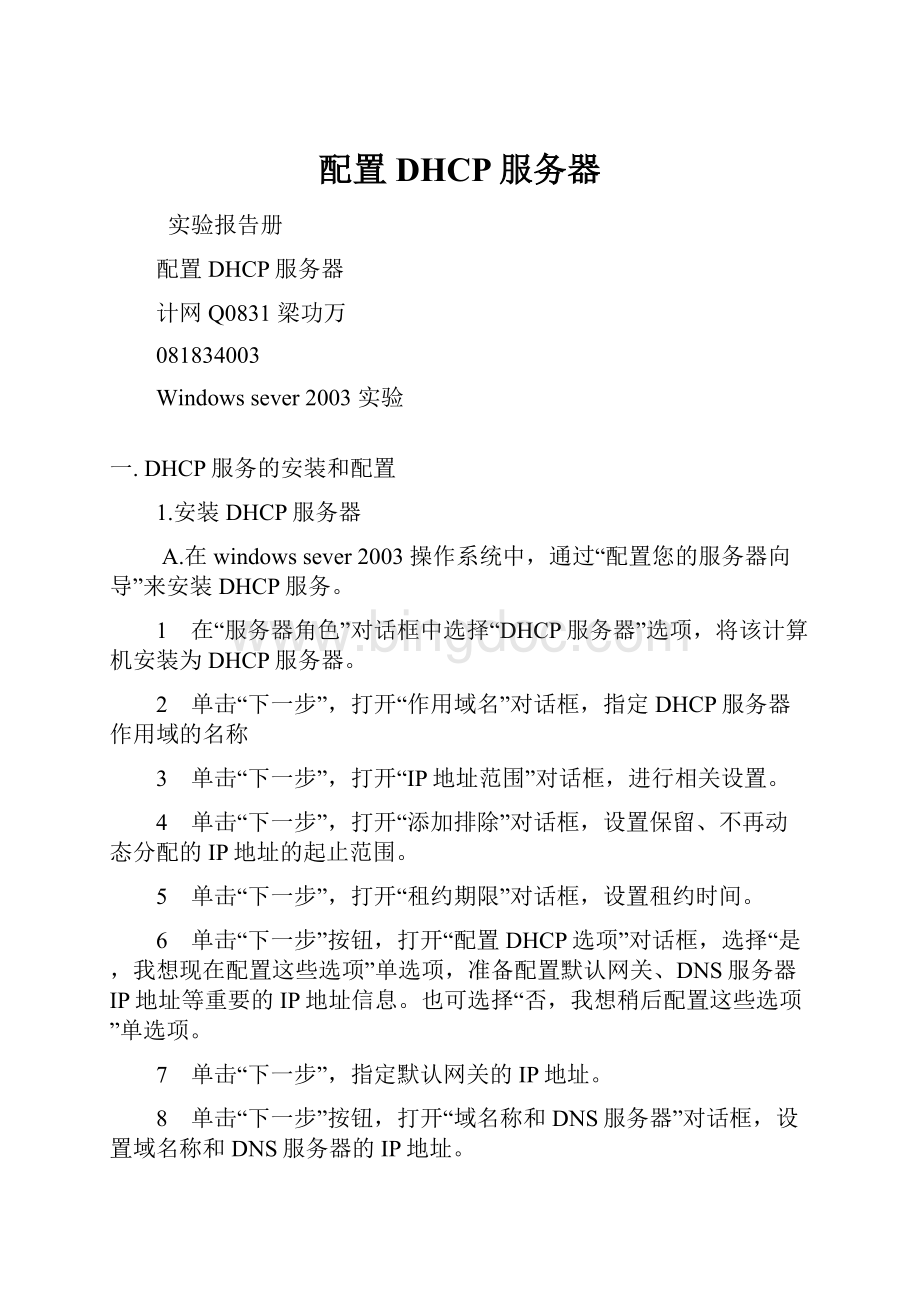
081834003
Windowssever2003实验
一.DHCP服务的安装和配置
1.安装DHCP服务器
A.在windowssever2003操作系统中,通过“配置您的服务器向导”来安装DHCP服务。
1 在“服务器角色”对话框中选择“DHCP服务器”选项,将该计算机安装为DHCP服务器。
2 单击“下一步”,打开“作用域名”对话框,指定DHCP服务器作用域的名称
3 单击“下一步”,打开“IP地址范围”对话框,进行相关设置。
4 单击“下一步”,打开“添加排除”对话框,设置保留、不再动态分配的IP地址的起止范围。
5 单击“下一步”,打开“租约期限”对话框,设置租约时间。
6 单击“下一步”按钮,打开“配置DHCP选项”对话框,选择“是,我想现在配置这些选项”单选项,准备配置默认网关、DNS服务器IP地址等重要的IP地址信息。
也可选择“否,我想稍后配置这些选项”单选项。
7 单击“下一步”,指定默认网关的IP地址。
8 单击“下一步”按钮,打开“域名称和DNS服务器”对话框,设置域名称和DNS服务器的IP地址。
9 单击“下一步”,打开“激活作用框”对话框,选中“是,我想现在激活此作用域”单选框,激活该DHCP服务器。
B.也可采用传统的“添加/删除程序”的方式来安装。
2..添加授权服务器
打开“DHCP”对话框,在左窗口中右击“DHCP”图标,在弹出的快捷菜单中选择“管理授权的服务器”选项。
如图所示。
3.创建DHCP作用域
过程如图
4.保留特定的IP地址
输入要保留的IP地址
5.DHCP选项
如图
“配置DHCP选项”
6.超级作用域
3.配置DHCP客户端。
在客户端中打开“本地连接属性”对话框中的“Intenet协议(TCP/IP)属性”对话框。
在该对话框中选择“自动获得IP地址”和“自动获得DNS服务器地址”两项。